裝飾幾何
1. 按一下
「整體變形」(Warp) >

來開啟
「裝飾」(Sculpt) 標籤並顯示幾何的遮蓬。
2. 按一下

,將網格定位切換至下一個遮蓬表面。
3. 按一下標籤上的其中一個「深度」(Depth) 指令,指定如何透過遮蓬裝飾幾何:
◦ 單側 (One Side) - 按一下

,僅裝飾幾何的整個主要表面。此為預設設定。
此阻尼限制指定主表面的變更減少至零的深度。拖曳與裝飾軸平行的遮蓬表面以調整阻尼限制。例如,如果裝飾軸的方向是 x 軸,請拖曳遮蓬的上面和下面來調整阻尼限制。如果裝飾軸的方向是 y 軸,則請拖曳遮蓬的正面和背面來調整阻尼限制。您也可以按一下「遮蓬」(Marquee) 標籤,並在「深度」(Depth) 方塊中,指定阻尼限制的「開始」(Start) 和「結束」(End) 點深度。
◦ 雙側 - 按一下

,亦以主表面在反面的運動來裝飾幾何。
◦ 對稱 (Symmetric) - 按一下

,以反面的對稱來裝飾幾何。
4. 必要時,在標籤上的「列」(Rows) 和「欄」(Columns) 方塊上,指定 2 到 20 之間的值,來定義裝飾網格的列和欄數。
5. 按一下「選項」(Options) 標籤,並為正在裝飾的點群組指定「對稱」(Symmetry)、「拖曳」(Drag) 和「篩選器」(Filter) 值,如下所示:
◦ 對稱 (Symmetry) - 指定選取的點群組在裝飾時移動的方向。
▪ 無 (None) - 不對稱。
▪ 水平 (Horizontal) - 點會沿著表面的水平中心線對稱移動。
▪ 垂直 (Vertical) - 點會沿著表面的垂直中心線對稱移動。
◦ 拖曳 (Drag) - 指定對正在裝飾的點群組的條件約束。
▪ 法線 (Normal) - 點會沿著選定面的法向移動。
▪ 自由 (Free) - 點可自由移動。
▪ 沿列/欄 (Along Row/Column) - 點朝向鄰接的列和欄,沿列和欄移動。
◦ 篩選器 (Filter) - 指定正在裝飾的點群組的行為。
▪ 常數 (Constant) - 所選點與拖曳點移動相同的距離。
範例: 使用常數篩選
▪ 線性 (Linear) - 選取點相對於距拖曳點的距離,線性落下。
範例: 使用線性篩選
▪ 平滑 (Smooth) - 選取點相對於距拖曳點的距離,平滑落下。
範例: 使用平滑處理篩選
◦ 在「比例」(Scale) 方塊中指定值,以按照所需的值移動控制點。例如,在2「縮放」(Scale) 方塊中指定 可使所有控制點的位移增倍。在遮蓬裝飾操作中所有控制點的預設位移都被視為具有比例值 1。
6. 若要調整變形的區域,請按一下「遮蓬」(Marquee) 標籤,並指定下列選項:
◦ 「參照」(References) - 為裝飾遮蓬選取可選參照。
◦ 「列」(Rows)、「欄」(Columns) - 鍵入列與欄的「起點」(Start) 與「終點」(End),以決定遮蓬的大小。範圍取決於您所選取的「遮蓬大小」(Marquee Size) 類型。
◦ 「深度」(Depth) - 深度定義會決定裝飾操作的逐步效果,如下所示:
▪ 「起點」(Start) – 鍵入要套用到裝飾操作的幾何比例。例如,如果您鍵入 15,則裝飾操作在幾何的前 15% 有 100% 的影響。
▪ 「終點」(End) - 鍵入要套用到裝飾操作的幾何比例。例如,如果您鍵入 85,則裝飾操作對於幾何剩下的 15% 沒有任何影響 (0 % 影響)。
◦ 「遮蓬大小」(Marquee Size) - 選取可設定活動軸尺寸的測量方法。
或者,拖曳遮蓬的表面。例如,如果裝飾軸的方向是沿 x 軸,則可拖曳遮蓬的右面和左面來調整變形區域的欄,拖曳遮蓬的正面和背面來調整變形區域的列。
7. 選取一或多個控制點。若要選取列或欄中的所有點,請按住 CTRL 不放,並按一下網格曲線。拖曳選取集合可修改幾何。
|  如果幾何的邊界未與預設遮蓬的邊界對齊,則無法移動邊界的控制點。 |
8. 選取任何整體變形操作以完成目前的整體變形操作,或按一下

。
 來開啟「裝飾」(Sculpt) 標籤並顯示幾何的遮蓬。
來開啟「裝飾」(Sculpt) 標籤並顯示幾何的遮蓬。 來開啟「裝飾」(Sculpt) 標籤並顯示幾何的遮蓬。
來開啟「裝飾」(Sculpt) 標籤並顯示幾何的遮蓬。 來開啟「裝飾」(Sculpt) 標籤並顯示幾何的遮蓬。
來開啟「裝飾」(Sculpt) 標籤並顯示幾何的遮蓬。 ,將網格定位切換至下一個遮蓬表面。
,將網格定位切換至下一個遮蓬表面。 ,僅裝飾幾何的整個主要表面。此為預設設定。
,僅裝飾幾何的整個主要表面。此為預設設定。 ,亦以主表面在反面的運動來裝飾幾何。
,亦以主表面在反面的運動來裝飾幾何。 ,以反面的對稱來裝飾幾何。
,以反面的對稱來裝飾幾何。 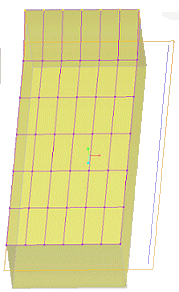
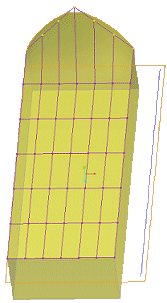
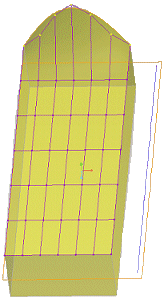
 。
。